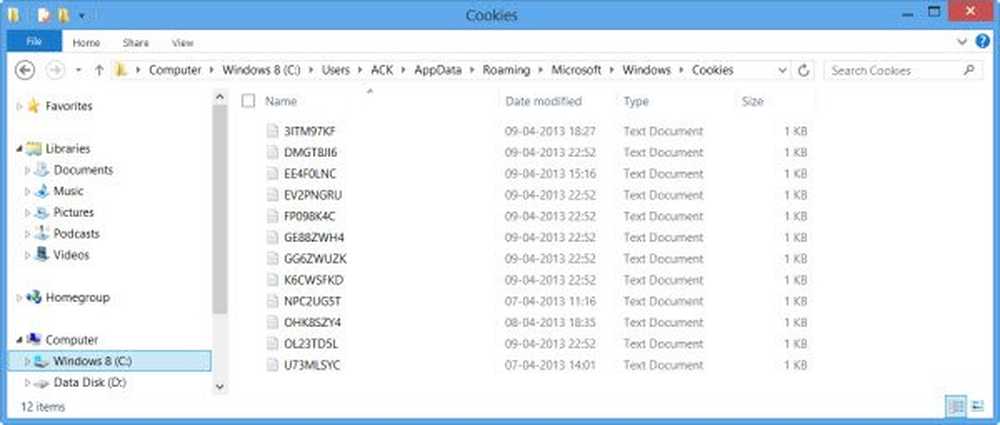Locația nu este disponibilă, eroarea de acces este refuzată pentru fișiere și directoare
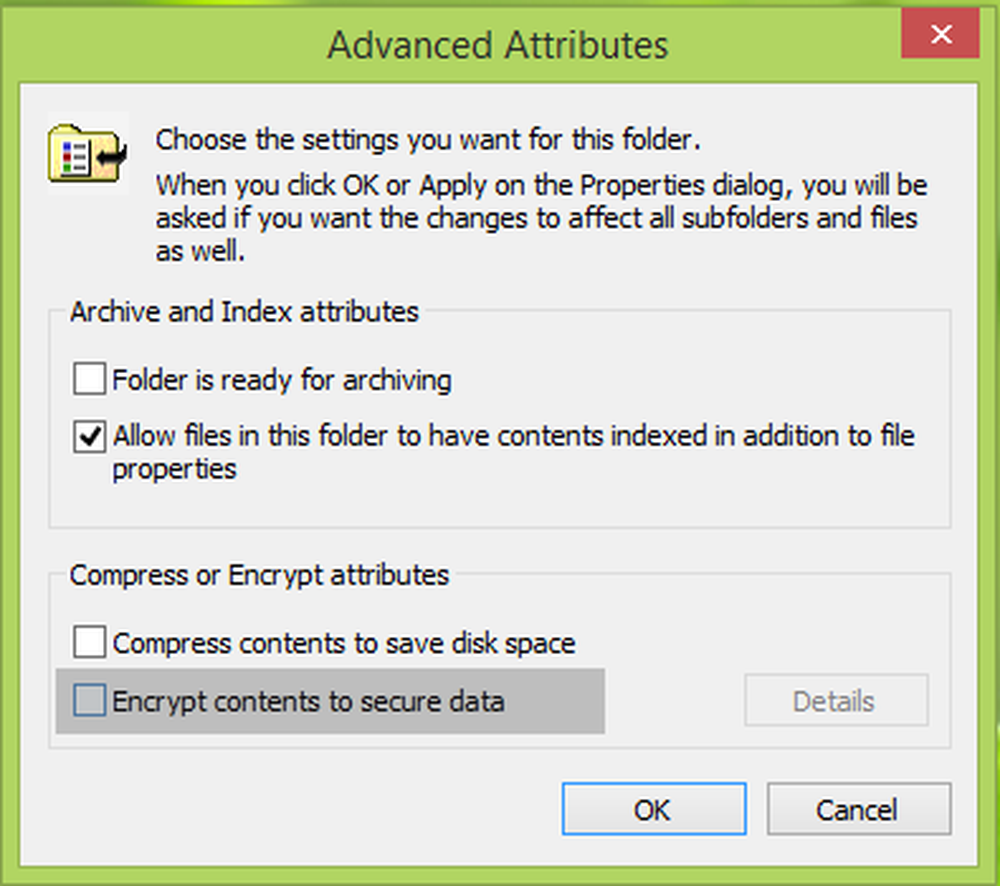
Uneori se întâmplă că, din cauza permisiunilor incorecte, nu puteți citi sau modifica conținutul unui fișier sau al unui dosar. În unele cazuri, dacă nu sunteți proprietarul conținutului din punctul de vedere al permisiunilor, este posibil să primiți mesajul Access refused whenever you try to open the stuff:

Locația nu este disponibilă, accesul este refuzat
Dacă se întâmplă acest lucru cu sistemul dvs., mai întâi puteți încerca să eliminați mesajul de refuz al accesului la fișiere în acest articol. Această problemă poate fi rezolvată cu ușurință prin re-confirmarea permisiunilor pentru sine. Iată cele trei puncte de control, trebuie să vă confirmați pentru a rezolva această problemă. Înainte de a începe, creați mai întâi un punct de restaurare a sistemului.
FIX 1
1. Luați proprietatea asupra fișierului sau a dosarului cu care primiți Accesul este interzis mesaj.
2. Faceți clic dreapta pe același dosar acum, selectați Proprietăți. În Proprietăți fereastră, treceți la Securitate și dați clic pe Avansat. Apoi, în fereastra următoare, deoarece sunteți proprietarul conținutului, verificați Înlocuiți toate intrările permisiunilor obiect copil cu intrări de permisiune moștenite de la acest obiect opțiune în partea de jos. Clic aplica urmat de O.K.

Verificați dacă problema este rezolvată, altfel treceți la FIX 2.
FIX 2
1. Faceți clic dreapta pe dosarul problematic sau pe fișierul cu care vă confruntați problema, selectați Proprietăți.
2. Apoi treceți la Securitate fila, sub Nume de grup sau de utilizator, evidențiați numele contului dvs. de utilizator. Clic Editați | ×.
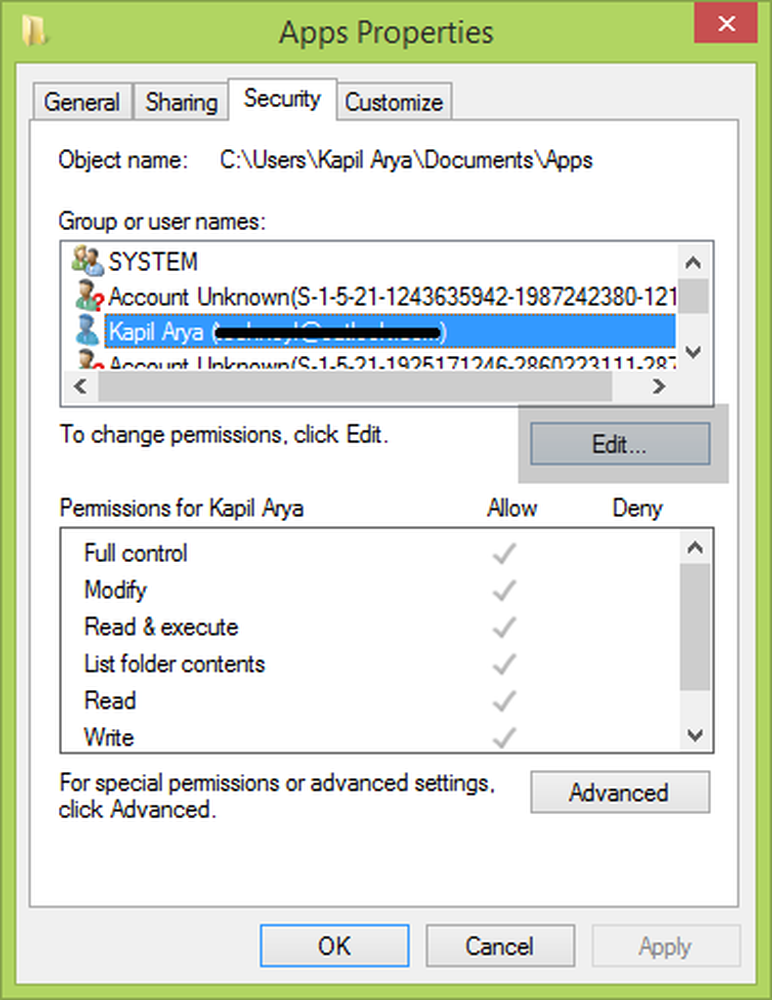
3. Trebuie să vă asigurați că toate opțiunile cum ar fi Control total, citit, scrie, modifica etc au un marcaj de bifare sub Permite. După ce vă asigurați că faceți acest lucru, faceți clic pe aplica urmat de O.K. Verificați din nou starea problemei, dacă ați bifat o opțiune care nu a fost verificată mai devreme.

FIX 1 și FIX 2 ar trebui combinate pentru a rezolva problema.
FIX 3
În cazul în care sunteți dosar sau conținutul fișierului este criptat, atunci, de asemenea, s-ar putea confrunta cu accesul este refuzat eroare.
1. Pentru a rezolva această problemă, faceți clic dreapta pe fișierul sau folderul și selectați Proprietăți.
2. În General fila, faceți clic pe Avansat. Acum, veți vedea următoarea fereastră, în care trebuie să debifați Criptați conținutul pentru a securiza datele opțiune pur și simplu.
Vedea : Criptarea conținutului în securizarea datelor este dezactivată în Windows 8
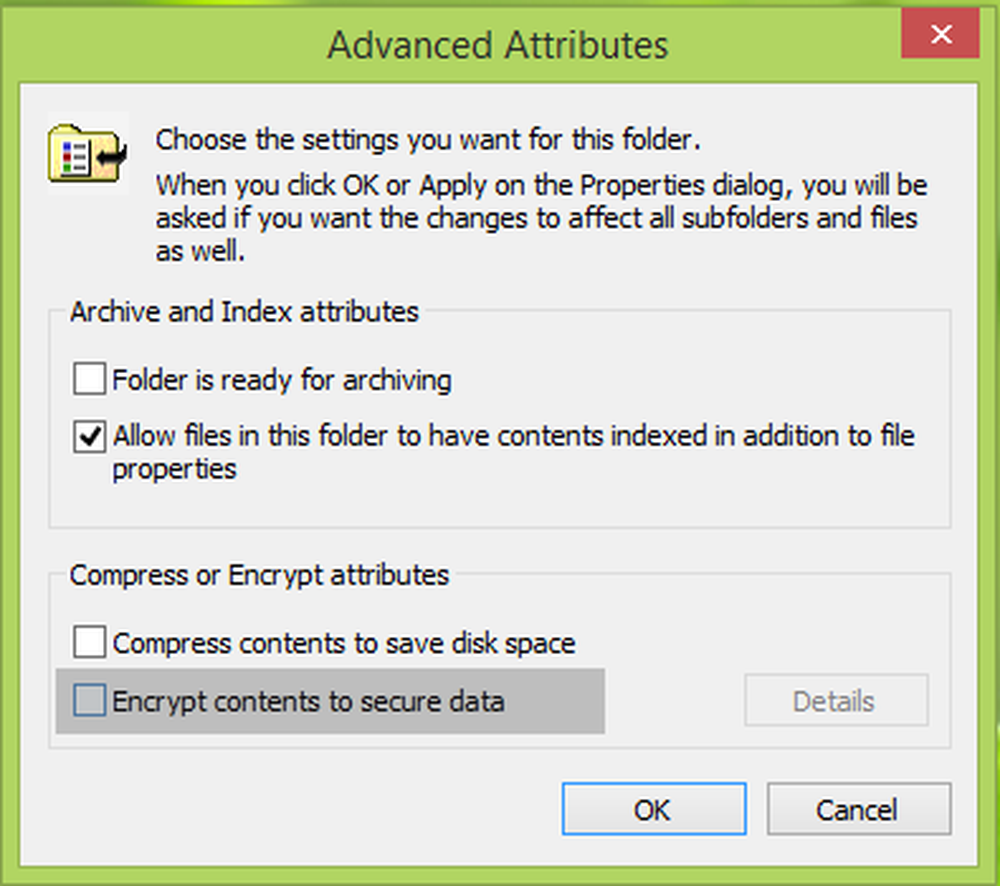
3. Odată ce datele sunt decriptate, veți putea vedea lucrurile din interiorul fișierului sau folderului.
Sper că acest lucru vă ajută!